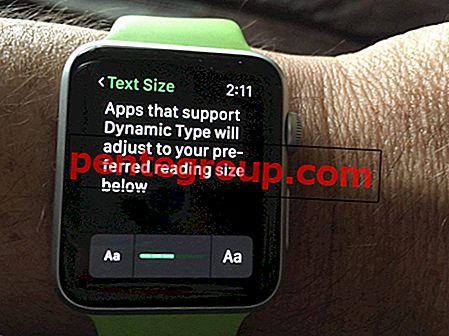웹을 탐색하는 동안 웹 사이트가 내 장치의 기능에 제대로 액세스 할 때만 액세스 할 수 있습니다. 최신 iOS 에코 시스템을 통해 Safari는 iPhone의 카메라 및 마이크에 자동으로 액세스 할 수 있습니다. iOS 용 기본 웹 브라우저를 완전히 신뢰하지만 더 많은 보안을 위해 필요에 따라 액세스를 허용하고 사용을 허용하는 것이 좋습니다. 그렇다면 Safari에서 iOS 기기 마이크 및 카메라에 자동으로 액세스하지 못하게하려면 어떻게해야합니까?
웹 브라우저가 장치의 이러한 중요한 기능에 제한없이 액세스하지 못하게하는 데는 몇 가지 단계가 거의 필요하지 않습니다. 제한을 제거하려는 경우 쉽게 액세스하도록 허용 할 수 있습니다. 여기에 빨리 끝내는 방법이 있습니다!
iOS 11을 실행하는 iPhone 및 iPad에서 Safari가 카메라 및 마이크에 자동으로 액세스하지 못하도록 방지
1 단계. iOS 기기에서 설정 앱 열기 → 아래로 스크롤하여 Safari를 탭하십시오 .

2 단계. 이제 다시 아래로 스크롤하여 프라이버시 및 보안 섹션에있는 카메라 및 마이크 액세스 옆에있는 스위치 를 끕니다 .

이제부터는 웹 사이트가 장치 카메라 및 마이크에 액세스 할 수 있도록 수동으로 허용해야합니다.
웹 사이트가 iPhone / iPad 카메라 및 마이크에 자동으로 액세스하도록 허용하는 방법
웹 사이트에서 iOS 기기의 카메라 및 마이크에 액세스 할 수있게하려면 제한을 쉽게 해제 할 수 있습니다.
1 단계. iOS 기기에서 설정 앱 열기 → Safari를 탭하십시오 .

2 단계. 이제 카메라 및 마이크 액세스 옆에있는 스위치를 켭니다 .

비디오 : iOS 11에서 Safari가 iPhone의 카메라 및 마이크에 액세스하지 못하게하는 방법
마무리
Mac 또는 iPhone을 사용하든 Safari는 웹을보다 안전하고 빠르게 탐색 할 수있는 최고의 선택입니다. iOS의 주식 웹 브라우저는 최근 크게 개선되었습니다. 예를 들어 오프라인 읽기를 위해 iCloud에서 읽기 목록을 자동으로 저장하고 실험 기능을 사용하며 웹 사이트에서 사용자를 추적하지 못하게 할 수 있습니다.
최근에 macOS High Sierra의 Safari에서 웹 사이트 옵션을 사용자 정의하는 방법에 대한 완전한 안내서를 만들었습니다. Mac을 사용하는 경우 원하는 게시물로 웹을 탐색하려면이 게시물을 확인하는 것이 좋습니다.
이 게시물처럼? 친구와 공유하고 앱을 다운로드하고 Facebook, Twitter 및 Google Plus에서 연결 상태를 유지하여 더 빠른 가이드를 읽으십시오.